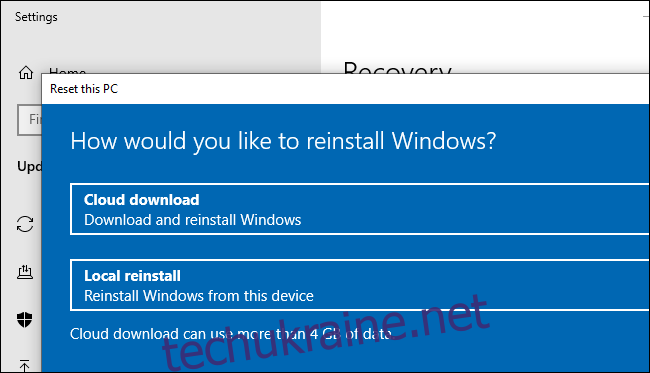Оновлення Windows 10 20H1 матиме «хмарне завантаження», яке завантажує найновіші файли Windows від Microsoft і використовує його для перевстановлення Windows. Тепер Аарон Лоуер з Microsoft пояснив, як саме працюватиме Cloud Download.
в допис у блозі Опублікований у блозі Microsoft Windows Insider, Lower розглядає історію вбудованих параметрів скидання Windows 10, включаючи розділи відновлення. Він пояснює, як працює вбудована функція скидання Windows 10:
Наступне значне покращення прийшло з Windows 10 і відновленням без зображення. Це робиться шляхом створення нової копії Windows із існуючої інсталяції. Оскільки цей підхід не використовує образ відновлення, він економить місце на диску та зберігає останні оновлення безпеки. Компромісом цього підходу є те, що він може зайняти більше 45 хвилин і не завжди може відновити Windows, якщо інсталяція знаходиться в дуже поганому стані або занадто пошкоджена. Ось тут може допомогти цей останній варіант завантаження в хмару в Reset this PC.
Крім того, що вимагає додаткового часу та неушкодженої інсталяції Windows, стандартна функція відновлення без зображення має ще одну проблему, про яку Lower не згадує: якщо у вас не встановлено останні оновлення Windows, вам доведеться їх інсталювати після скидання. процес.
Нова функція завантаження в хмару дозволяє уникнути цих недоліків. Тепер, замість того, щоб намагатися зібрати всі необхідні файли з локального сховища вашого комп’ютера, Windows може завантажити останні інсталяційні файли Windows із серверів Microsoft. Ви отримаєте найновіші файли, тому значних оновлень не буде потрібно. Це так само, як створення USB-накопичувача з останньою версією Windows 10 і перевстановлення з нього, за винятком того, що вам не потрібно створювати інсталяційний носій.
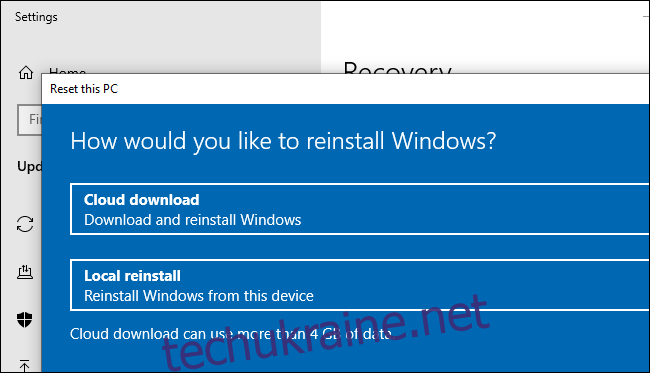
Щоб скористатися цією функцією в оновленні Windows 10 20H1 — наразі в розробці — вам просто потрібно перейти до Налаштування > Оновлення та безпека > Відновлення та натиснути «Почати» у розділі Скинути цей комп’ютер. Після того як ви вирішили зберегти файли або видалити все зі свого ПК, ви можете вибрати «Завантаження в хмару», щоб завантажити інсталяційні файли з серверів Microsoft, або «Локальне перевстановлення», щоб використовувати локальні файли у вашій системі.
Нижній також пояснює, що саме відбувається під час процесу скидання. Таким чином, Windows завантажить файли, а потім перезавантажиться в Windows RE, середу відновлення Windows. Процес інсталяції збере драйвери з вашої поточної системи Windows, забезпечуючи продовження роботи вашого обладнання. Він також «застосовує налаштування OEM, включаючи попередньо встановлені програми Windows», тому не розраховуйте, що він видалить усі шкідливі програми, встановлені вашим виробником на вашому ПК. Для цього вам все ще знадобиться функція «Сновий старт». Перегляньте допис у блозі, щоб дізнатися більше.
Хмарне завантаження також буде доступне в середовищі відновлення, яке завантажується, якщо ви не можете завантажити комп’ютер. Ви зможете використовувати функцію «Скинути цей комп’ютер», щоб завантажити нові файли з Microsoft і переінсталювати Windows, навіть якщо сама Windows пошкоджена і не може завантажитися.
Лоуер зазначає, що підключення через бездротову мережу із середовища відновлення може бути проблемою — виробник ПК залежить від того, завантажувати він драйвери, які можуть увімкнути це, чи ні.